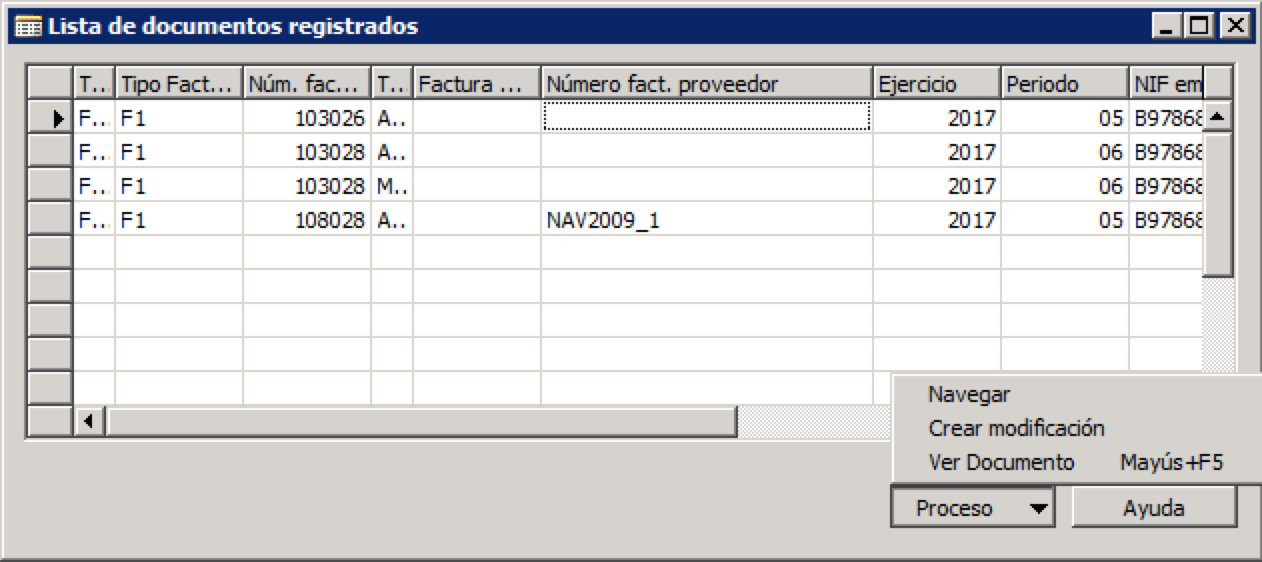iDynamics SII en versiones clásicas
Las instrucciones detalladas en Configuración e Instrucciones de uso aplican a todas las versiones de NAV, desde 3.60 a 2017. Las capturas de pantalla de la documentación, no obstante, pueden no ser totalmente claras para aquellos usuarios de versiones clásicas (NAV3.60-NAV2009), dadas las diferencias de interfaz entre dichas versiones y las versiones modernas. Por ello, este documento pretende servir de guía para los usuarios de estas versiones, con capturas de pantalla de las funcionalidades principales del producto.
Este documento no reemplaza a los manuales de Configuración e Instrucciones de uso, sencillamente lo complementa para facilitar la puesta en marcha de versiones clásicas.
Accesos de menú
Las opciones de configuración y uso diario de iDynamics SII se encuentran disponibles dentro del menú de Gestión financiera.
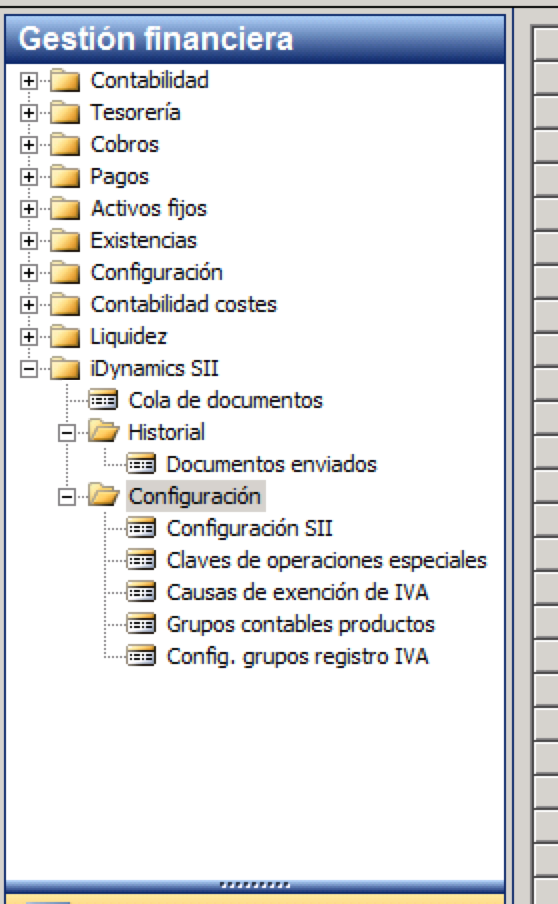
Desde aquí se puede acceder a la Cola de documentos de SII (documentos a enviar a la AEAT), al histórico de registros enviados, y a los distintos parámetros de configuración.
Configuración
En versiones clásicas la opción de Conexión directa no está disponible (salvo que se trate de un NAV2009 en el que se utilice tanto el cliente clásico como el de roles) y configuraremos siempre la opción de Ejecutable externo.
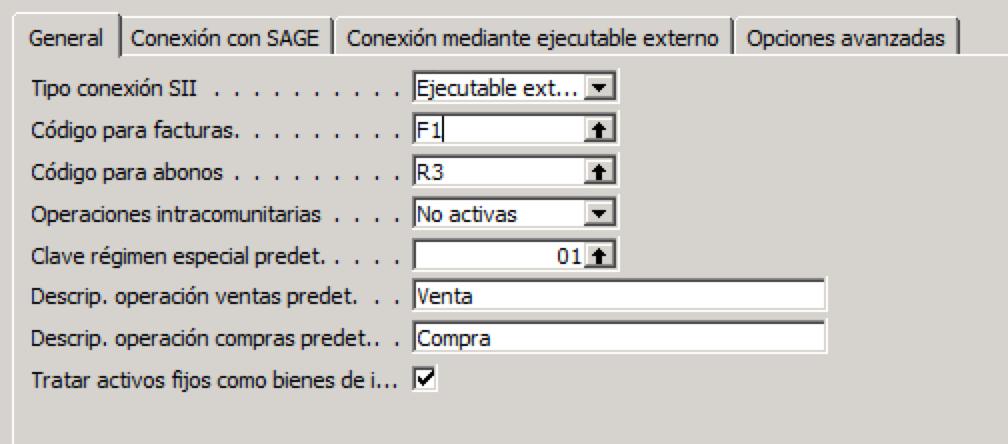
El resto de parámetros son idénticos al resto de versiones, y lo único particular que deberemos configurar es, en la pestaña de ejecutable externo, las rutas de exportación e importación de archivos (los directorios deben ser distintos).
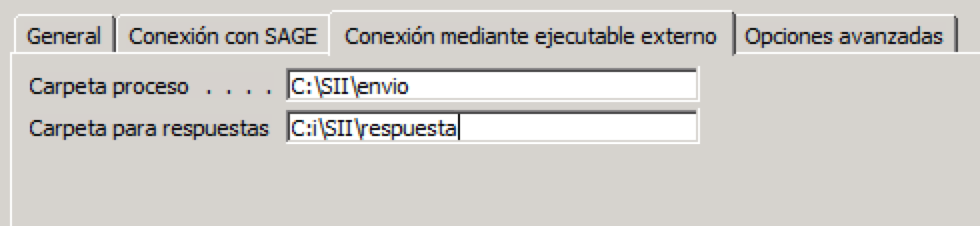
La carpeta de proceso es la ruta en la que se exportarán los registros a enviar a la AEAT desde NAV, y la carpeta para respuestas es desde la que se recogerán las respuestas dejadas por el ejecutable.
Tipos de facturas emitidas/recibidas
Cuando se envía una factura emitida o recibida a la AEAT, se debe especificar el tipo de factura a la que se corresponde (ej. factura simplificada, factura resumen, ...). iDynamics SII asignará automáticamente los códigos predeterminados asignados en la configuración general, que por omisión se corresponden a facturas y abonos "normales", pero permite modificar manualmente el tipo en la cola de salida de documentos.
Cuando se instale la aplicación por primera vez, será necesario entrar en el formulario de configuración para cargar la lista de valores.
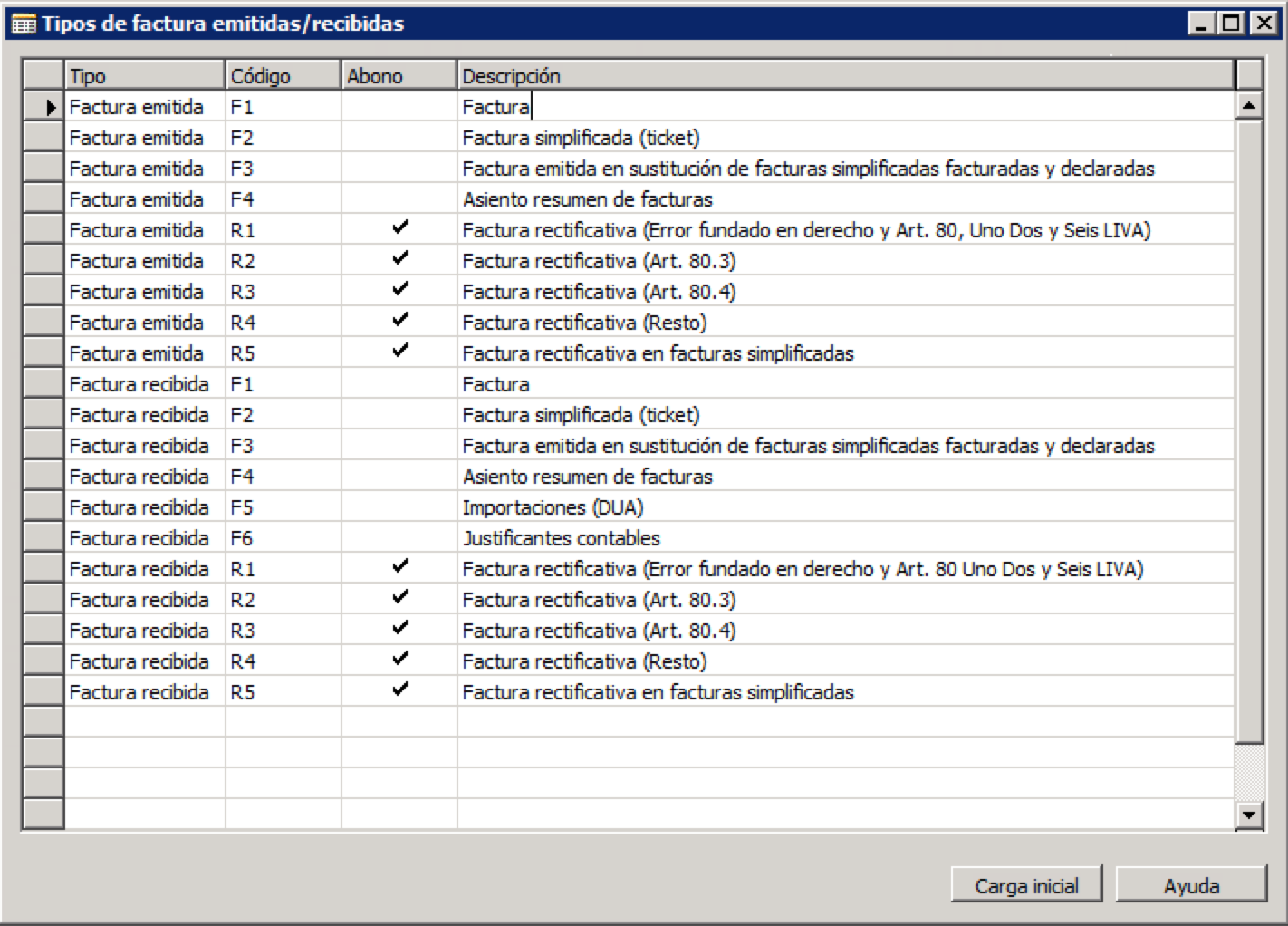
Claves de regímenes especiales
Cuando se instale la aplicación será necesario entrar en la configuración de Claves de operaciones especiales para cargar la lista de valores.
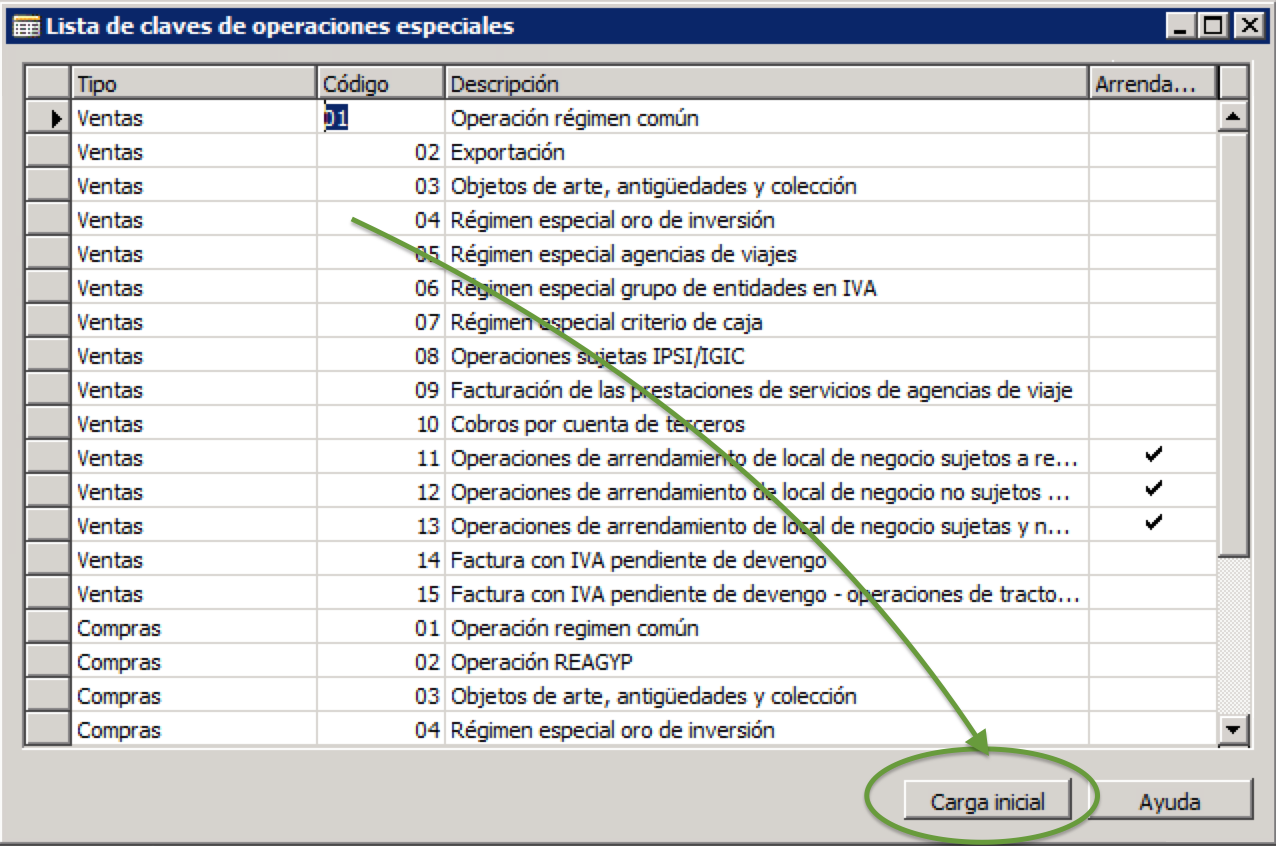
Causas de exención de IVA
Igualmente, será necesario hacer la carga inicial de las causas de exención de IVA.

Grupos contables de producto
Opcionalmente, a nivel de grupos de producto, se pueden configurar las claves de régimen especial a la que corresponden las operaciones de venta o compra de dichos productos. Además, el campo de Activo fijo permite indicar que las facturas asociadas un grupo de productos se debe enviar a la AEAT como Bienes de inversión.
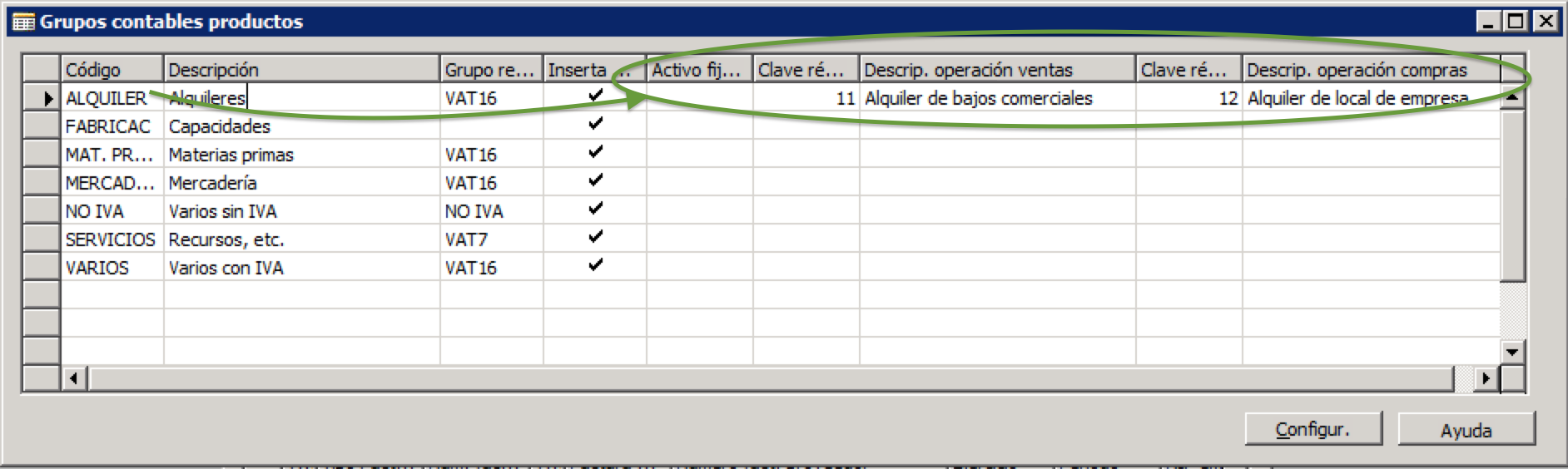
Grupos de registro de IVA
Igualmente, desde los grupos de IVA se pueden configurar las claves de régimen especial que corresponderán a las combinaciones de ventas/compras de dichos productos, así como el Código de causa de exención que aplica, en los casos en los que el IVA está exento o no sujeto (TAI y 7.14).
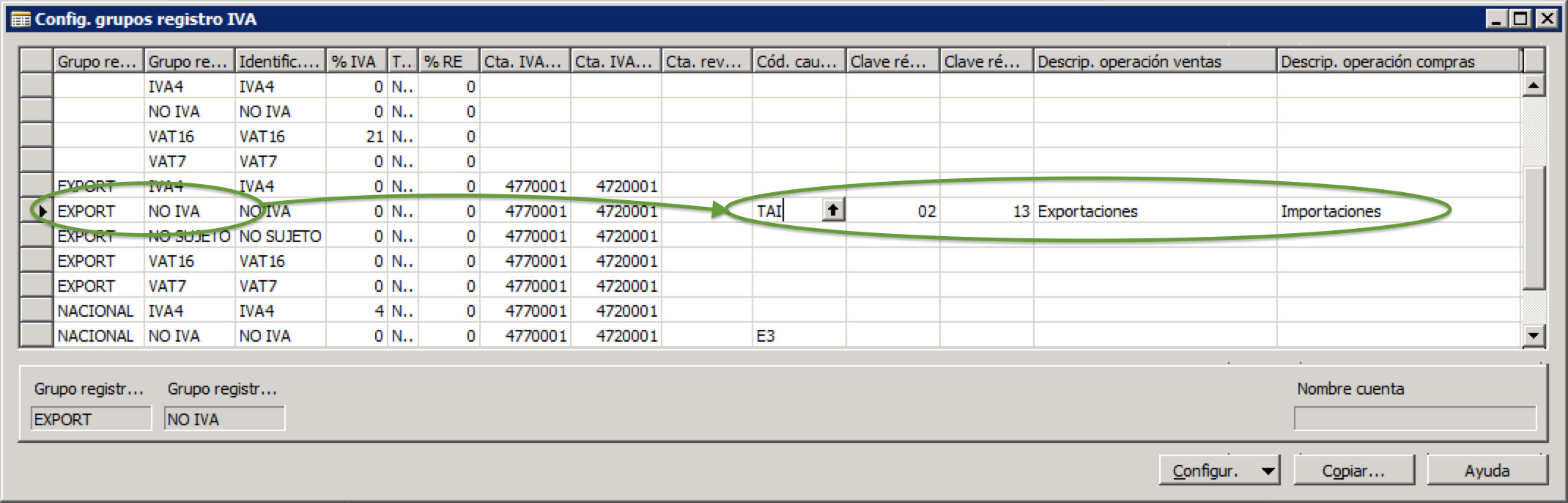
Cola de documentos
El día a día de la conexión con la AEAT se realizará desde la cola de Documentos SII, que es la que se encarga de preparar y enviar los datos. Las opciones para cargar datos en la lista, o para modificar la información de los documentos antes de enviarlos, se encuentran disponibles desde el botón de Carga, situado en la parte inferior derecha de la ventana.
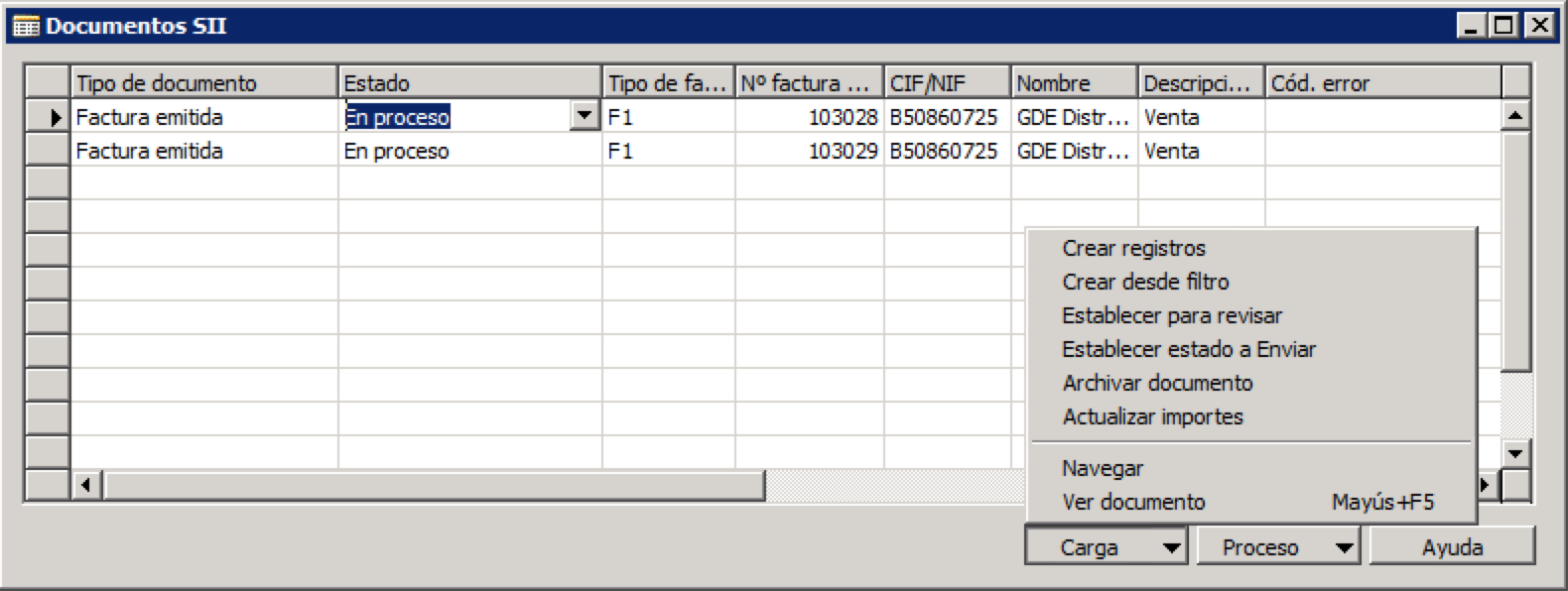
Para enviar los datos a la AEAT, primero pulsaremos el botón de Exportar registros situado dentro del botón Proceso. Esta acción exportará, en la ruta indicada en Configuración del SII, todos los registros con estado A enviar.
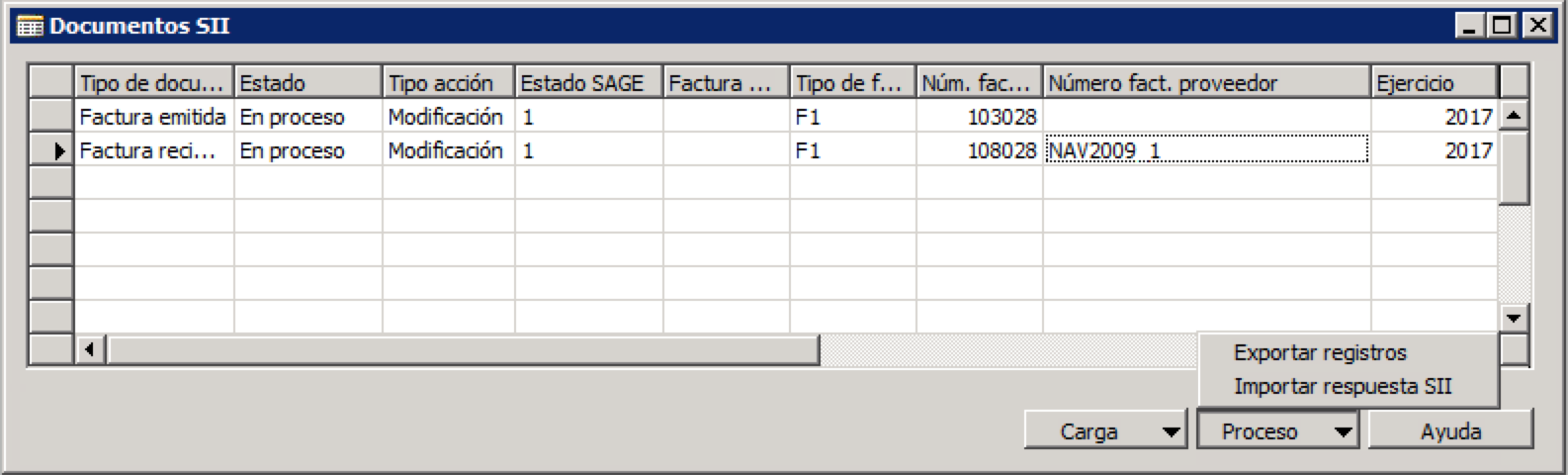
Una vez exportados los registros, ejecutaremos el exe, y pulsaremos el botón Importar respuesta SII, también dentro de Proceso, para importar las respuestas.
Todos aquellos registros que hayan sido enviados con éxito pasarán automáticamente al historial de Documentos enviados.
Documentos enviados
Desde el histórico de envíos se pueden consultar los datos del envío, y crear modificaciones, usando las acciones situadas en la parte inferior derecha de la ventana.